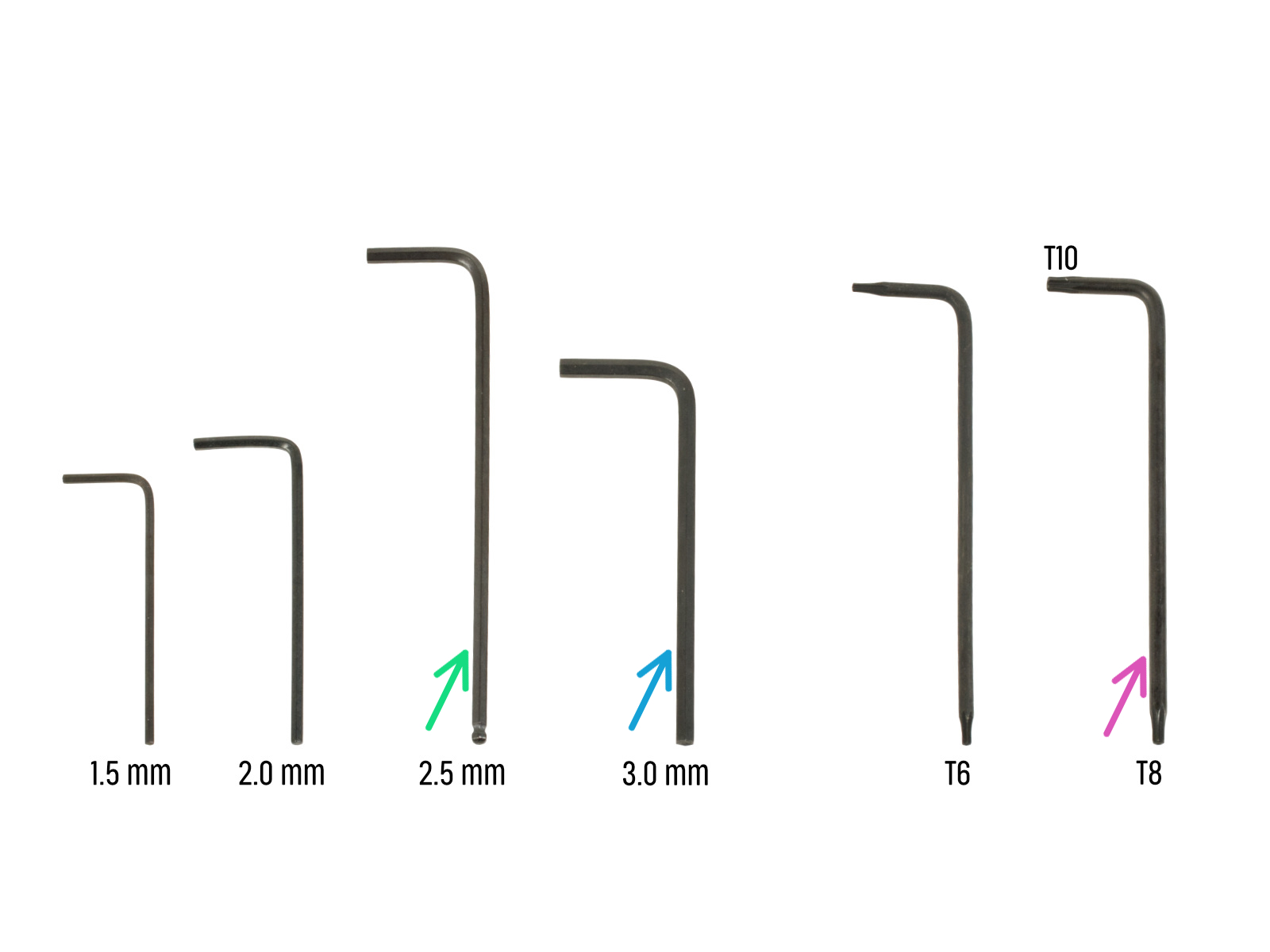

⬢For the following steps, please prepare:
⬢2.5mm Allen key
⬢3.0mm六角レンチ(銀色のPSU)
⬢結束バンドをカットするためのラジオペンチ
⬢Torx key T8/10
⬢Phillips screwdriver

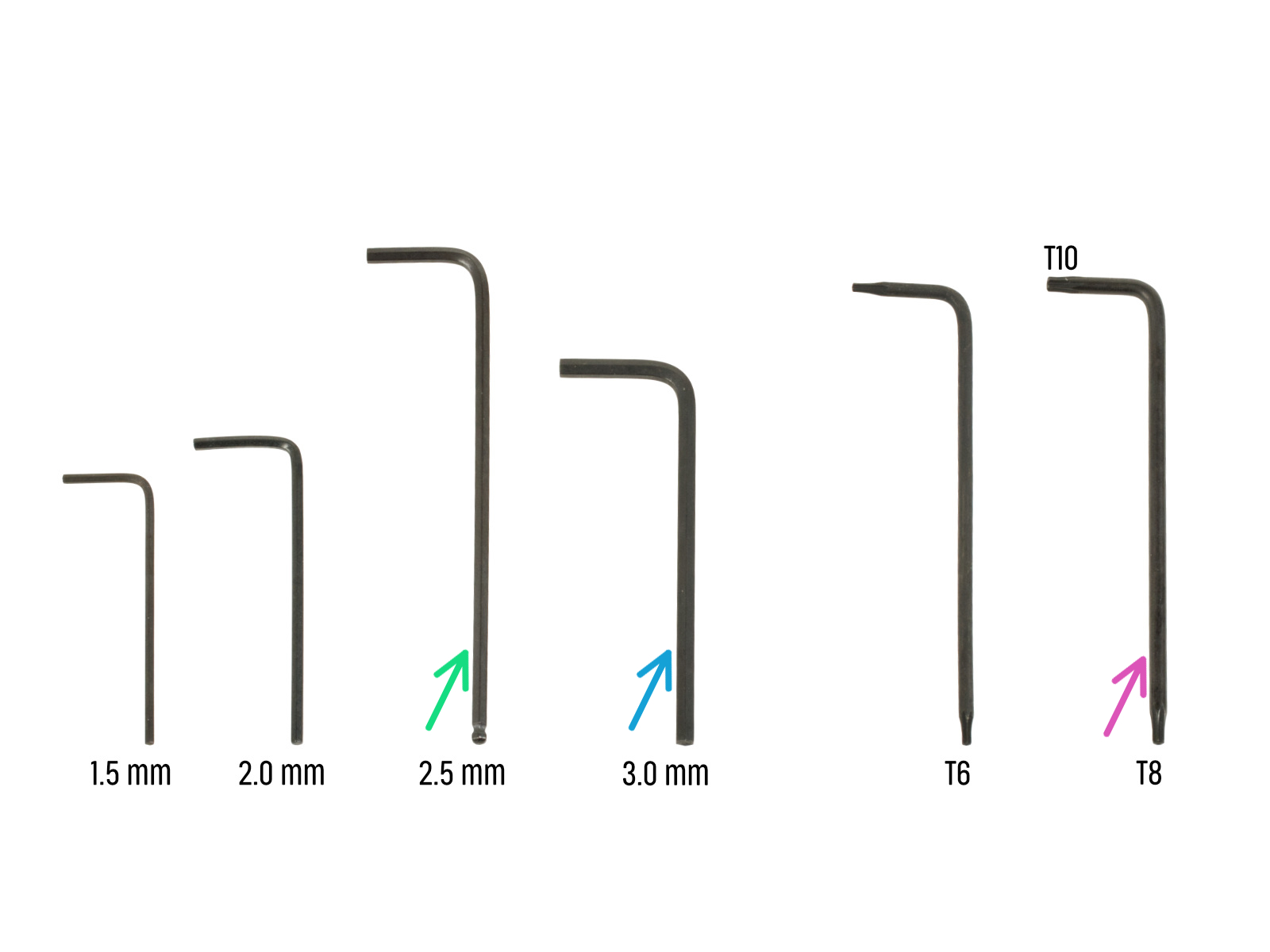

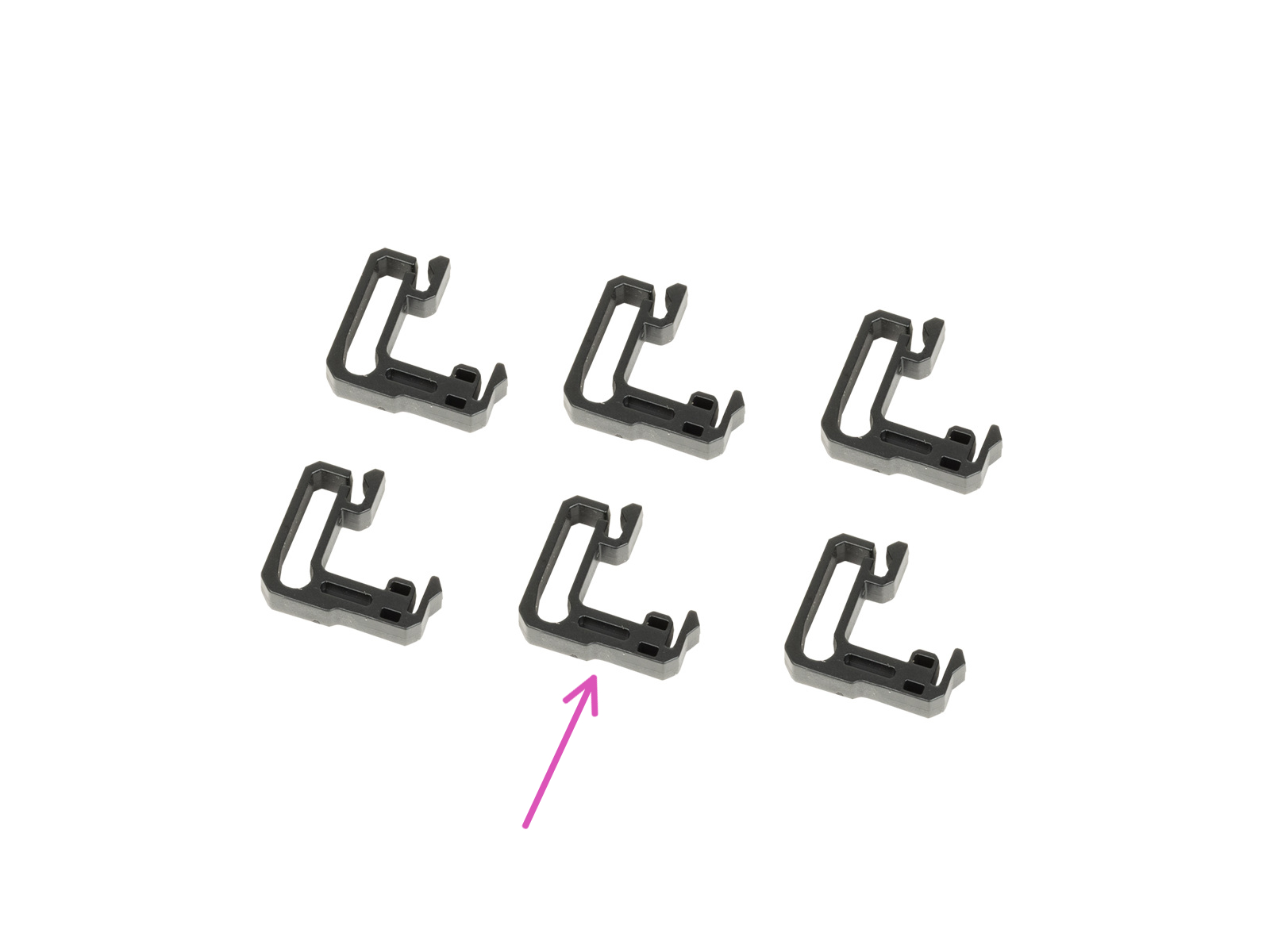
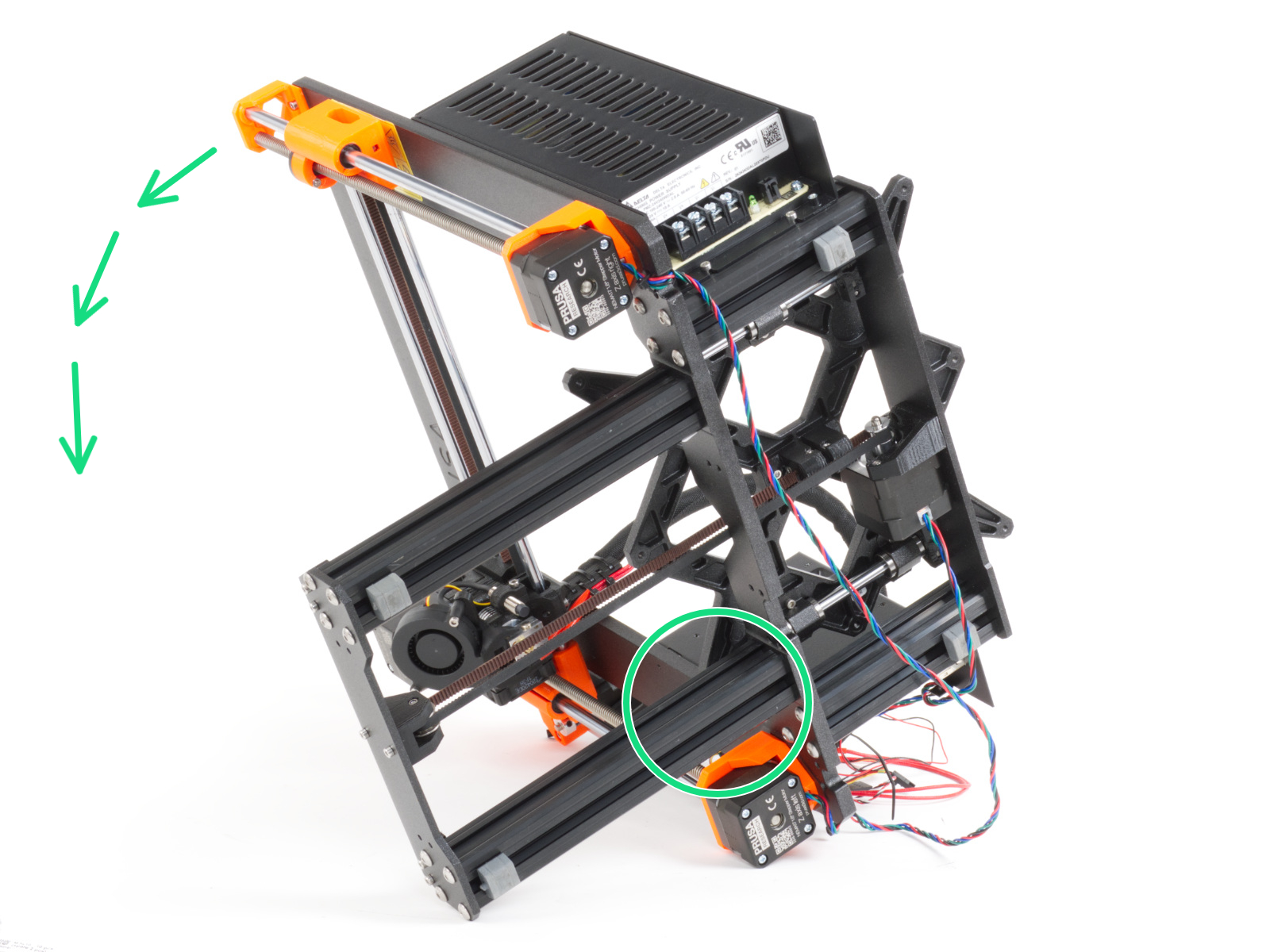


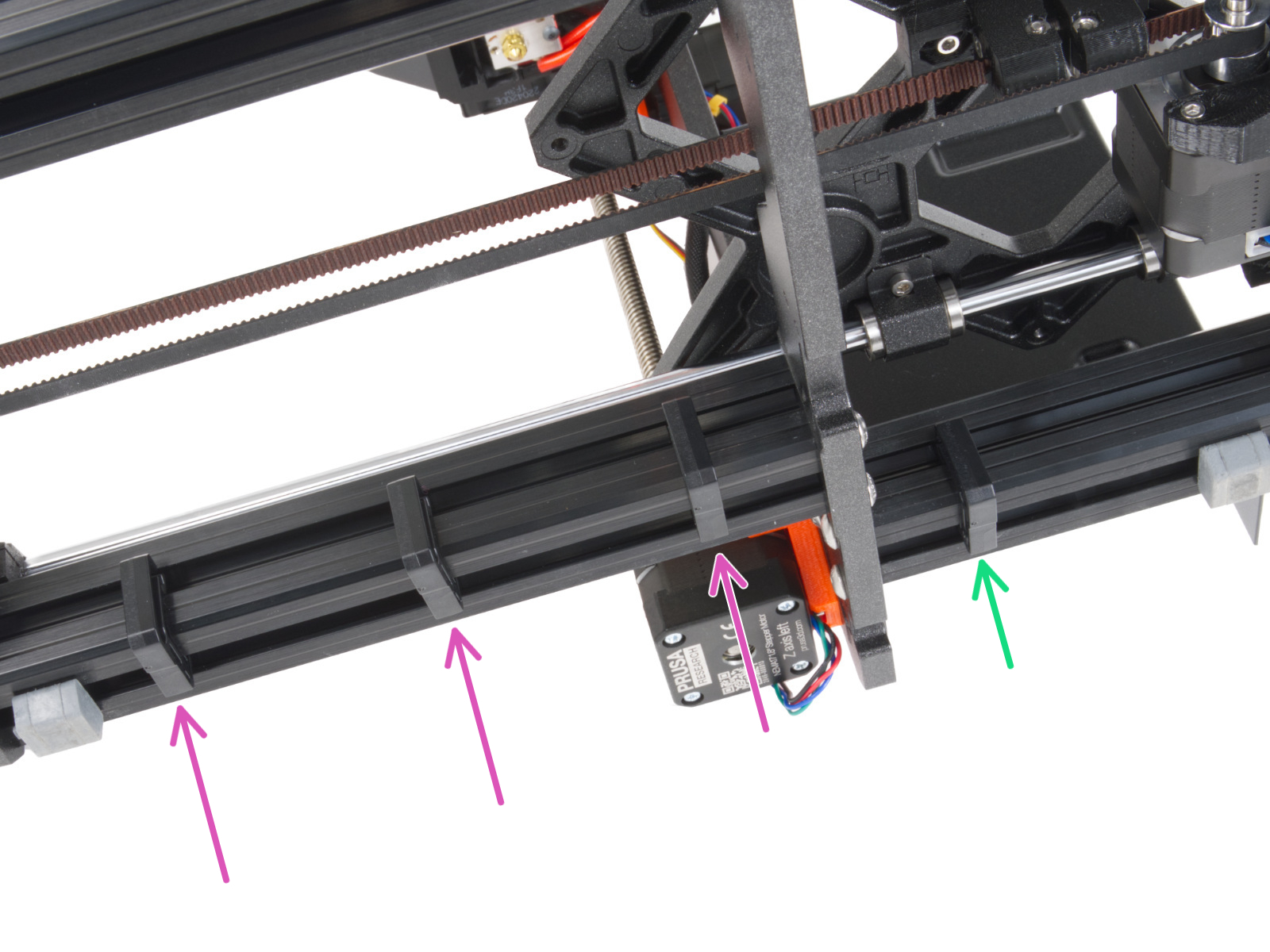



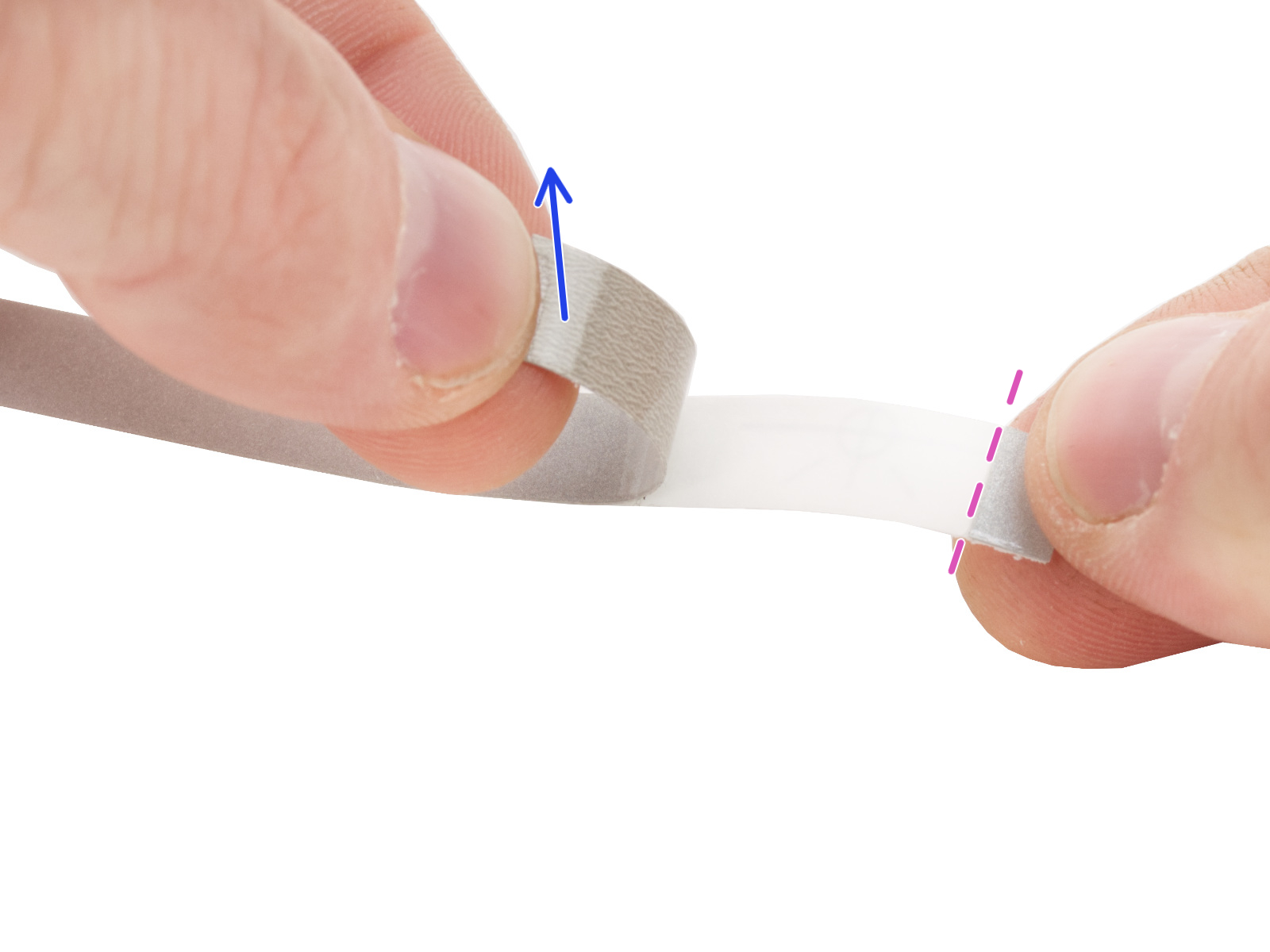

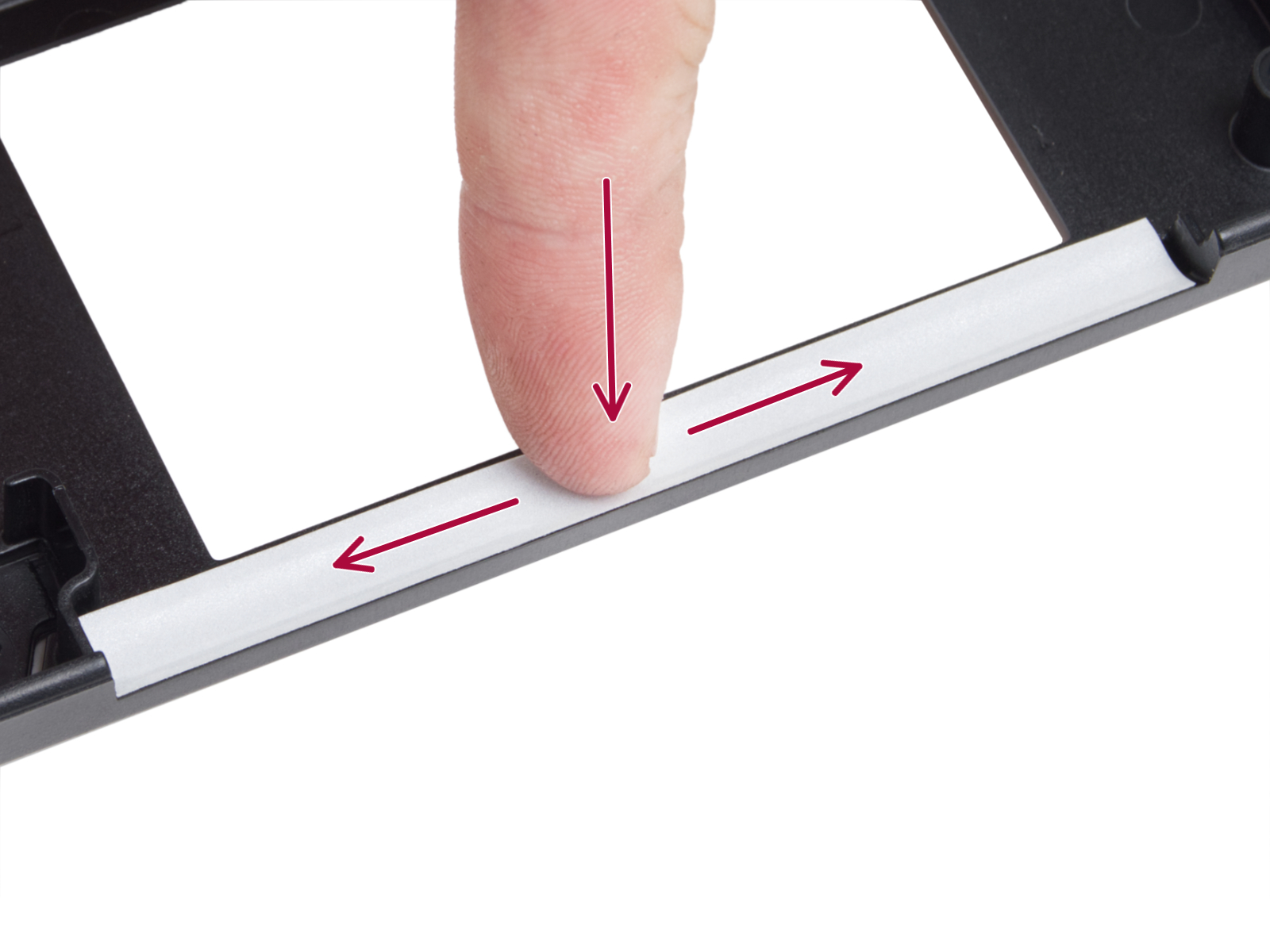





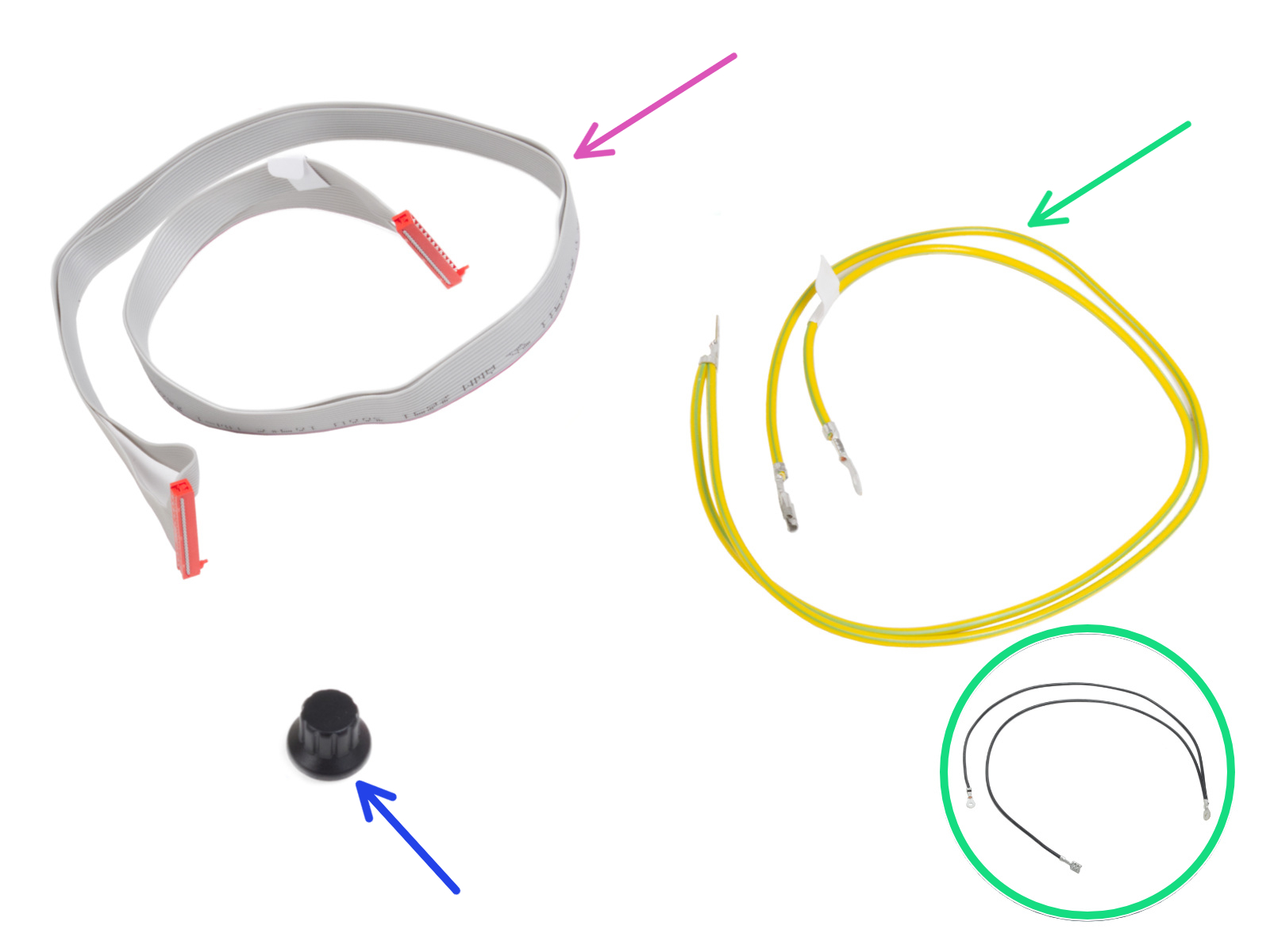
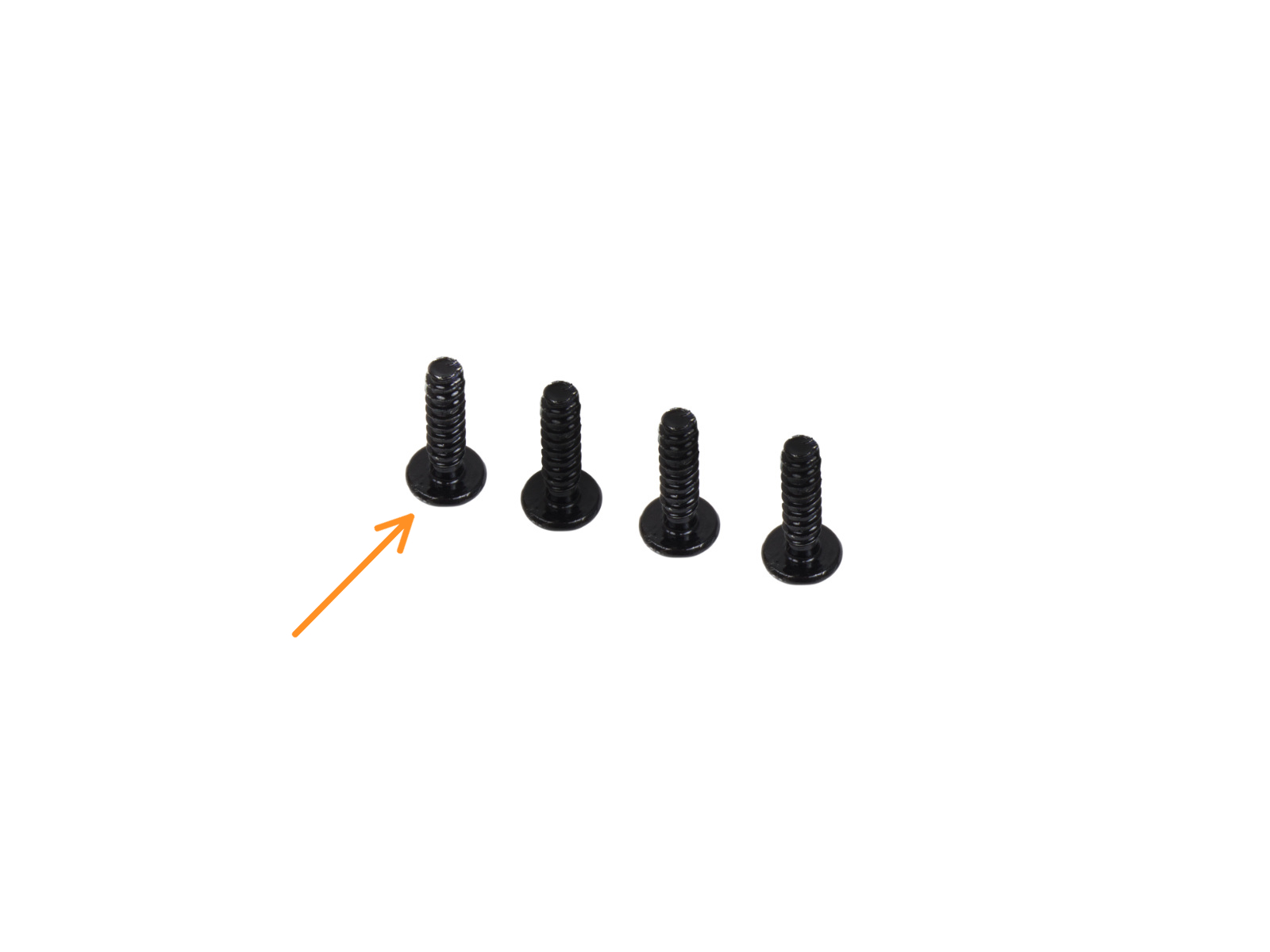
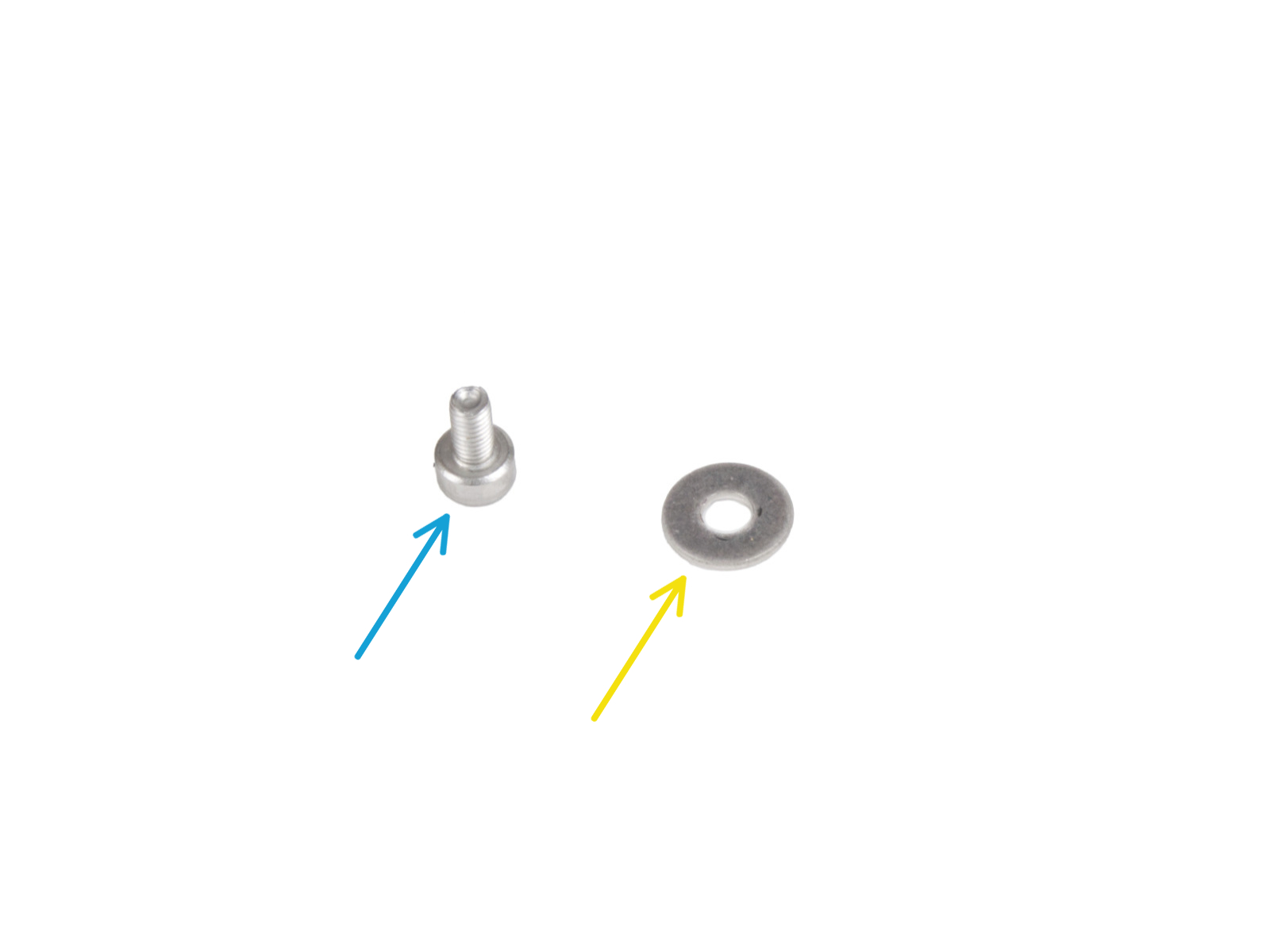








xLCDアセンブリをフロントプレートに取り付けます。ネジはxLCDアセンブリの対応する開口部に合うようにします。




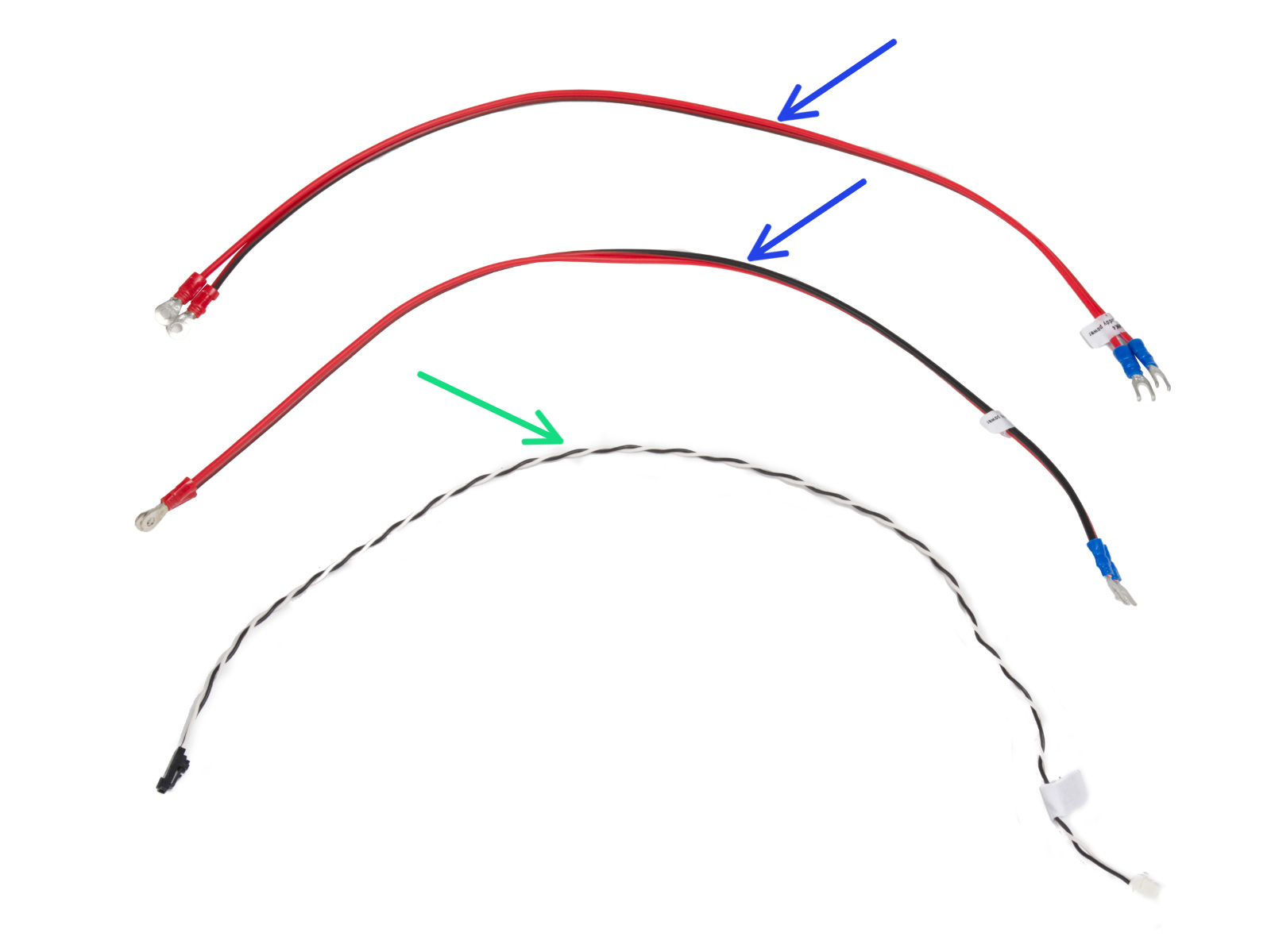




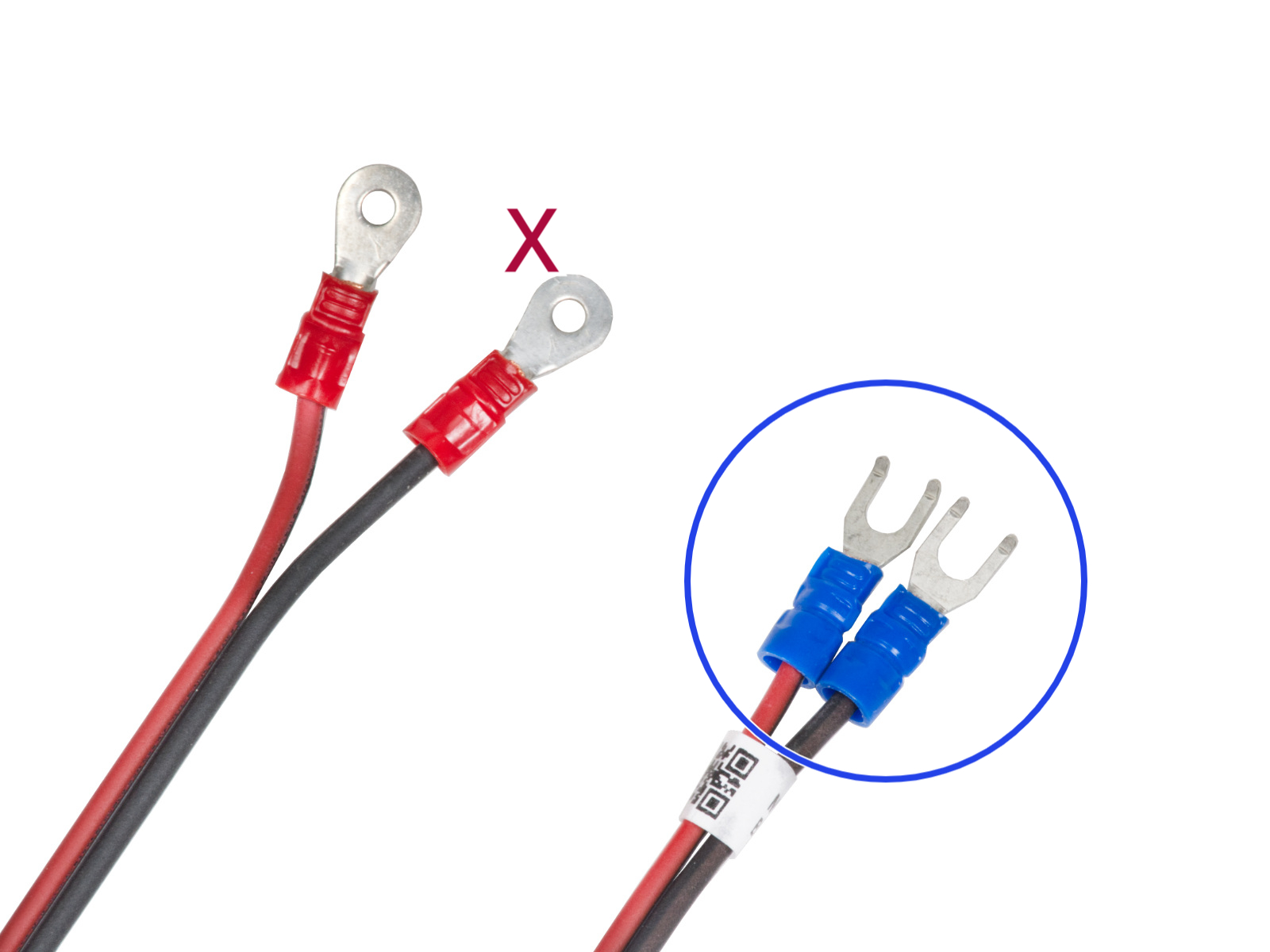






マークした開口部に2本のM3x10ネジを通し、カバーを取り付けます。開口部はかなり深いので注意してください。




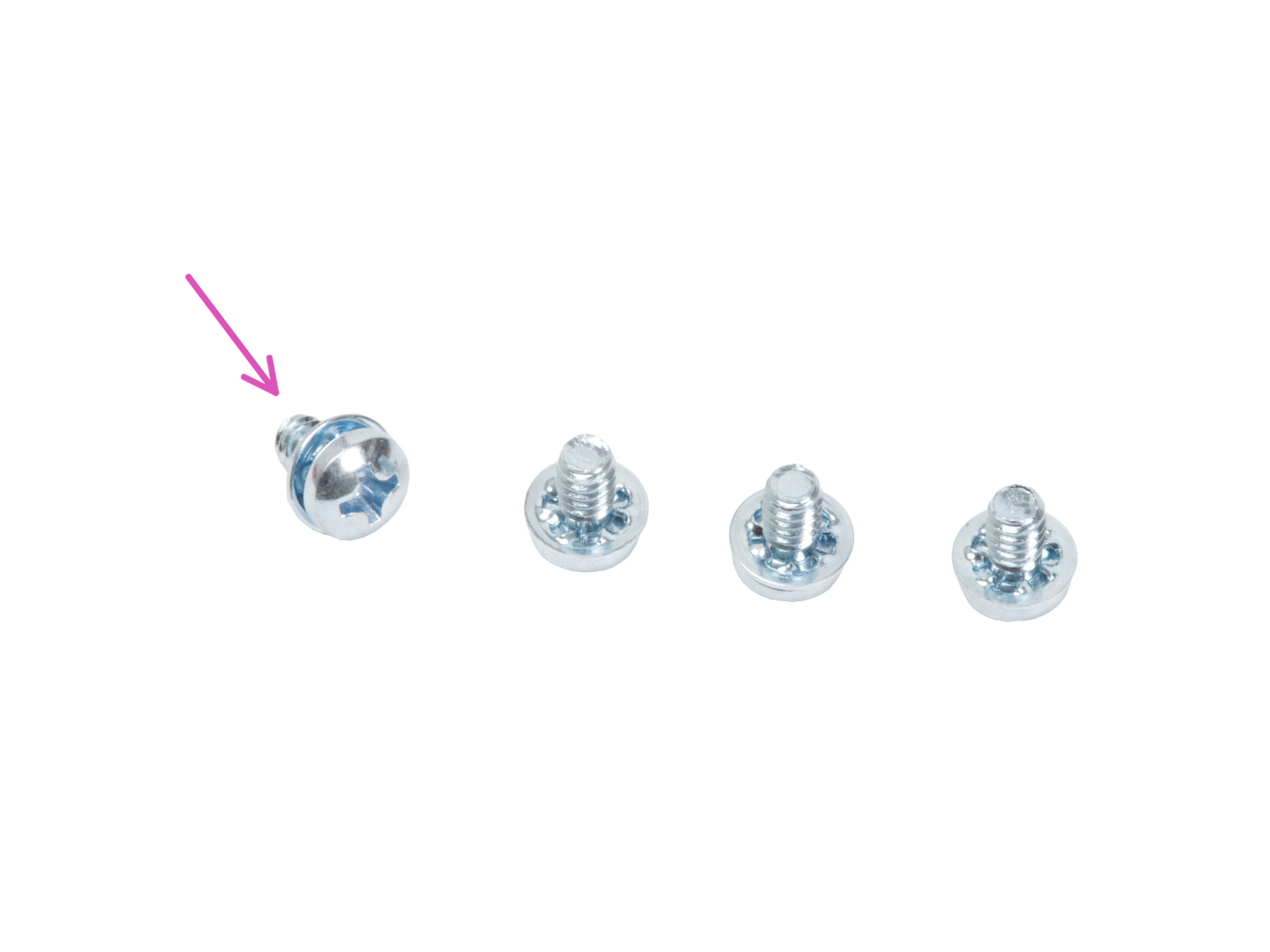





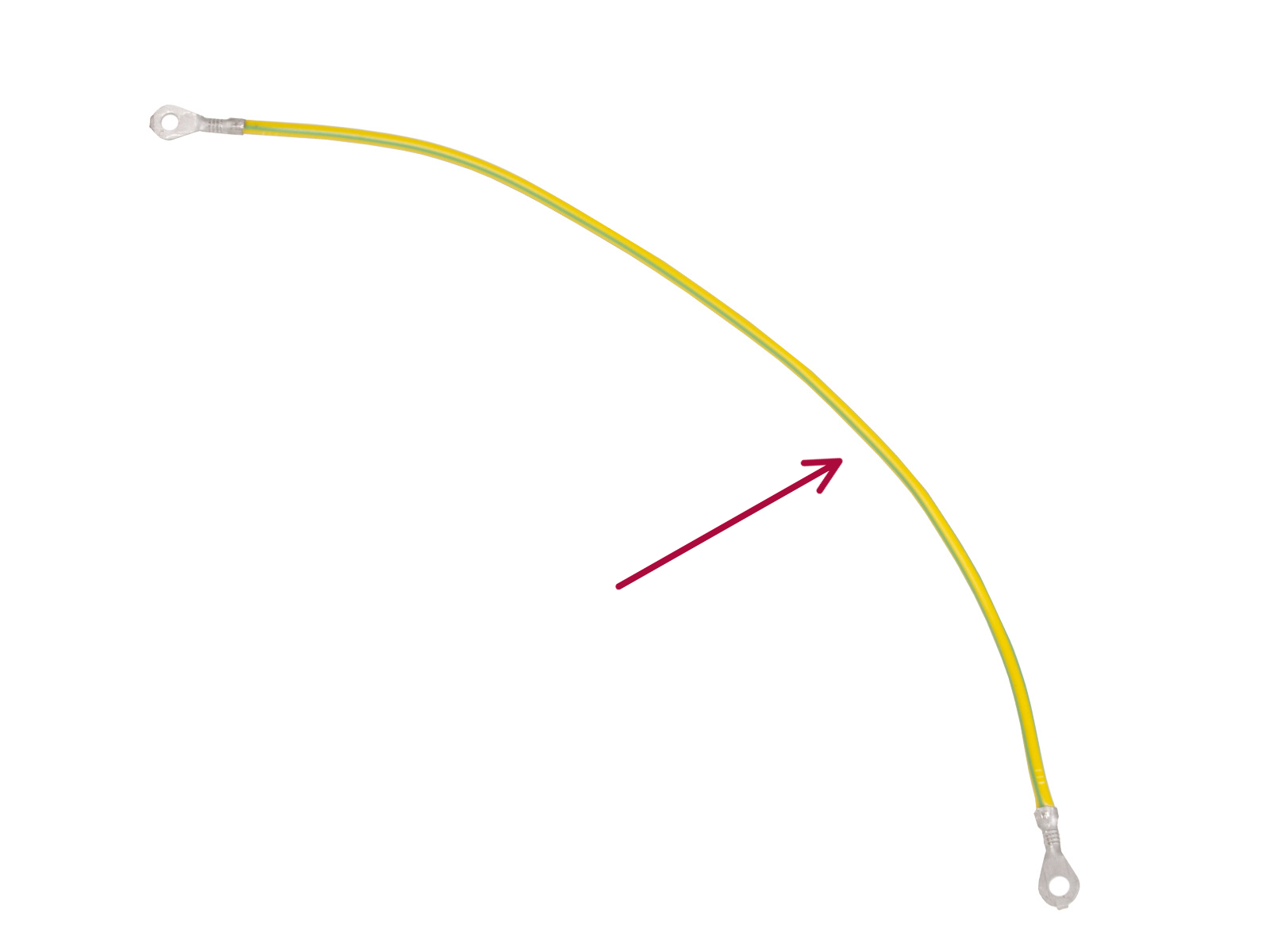

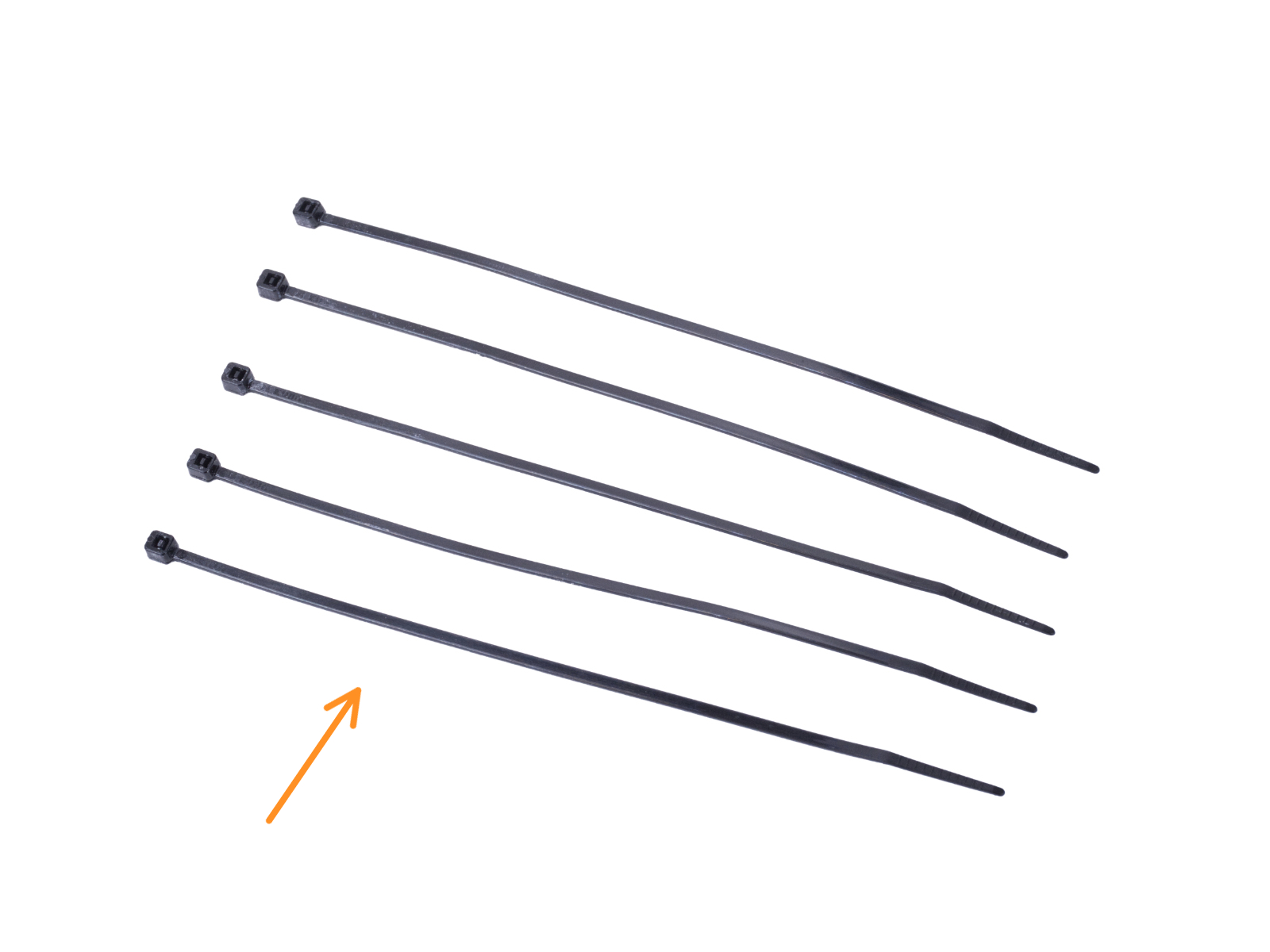


















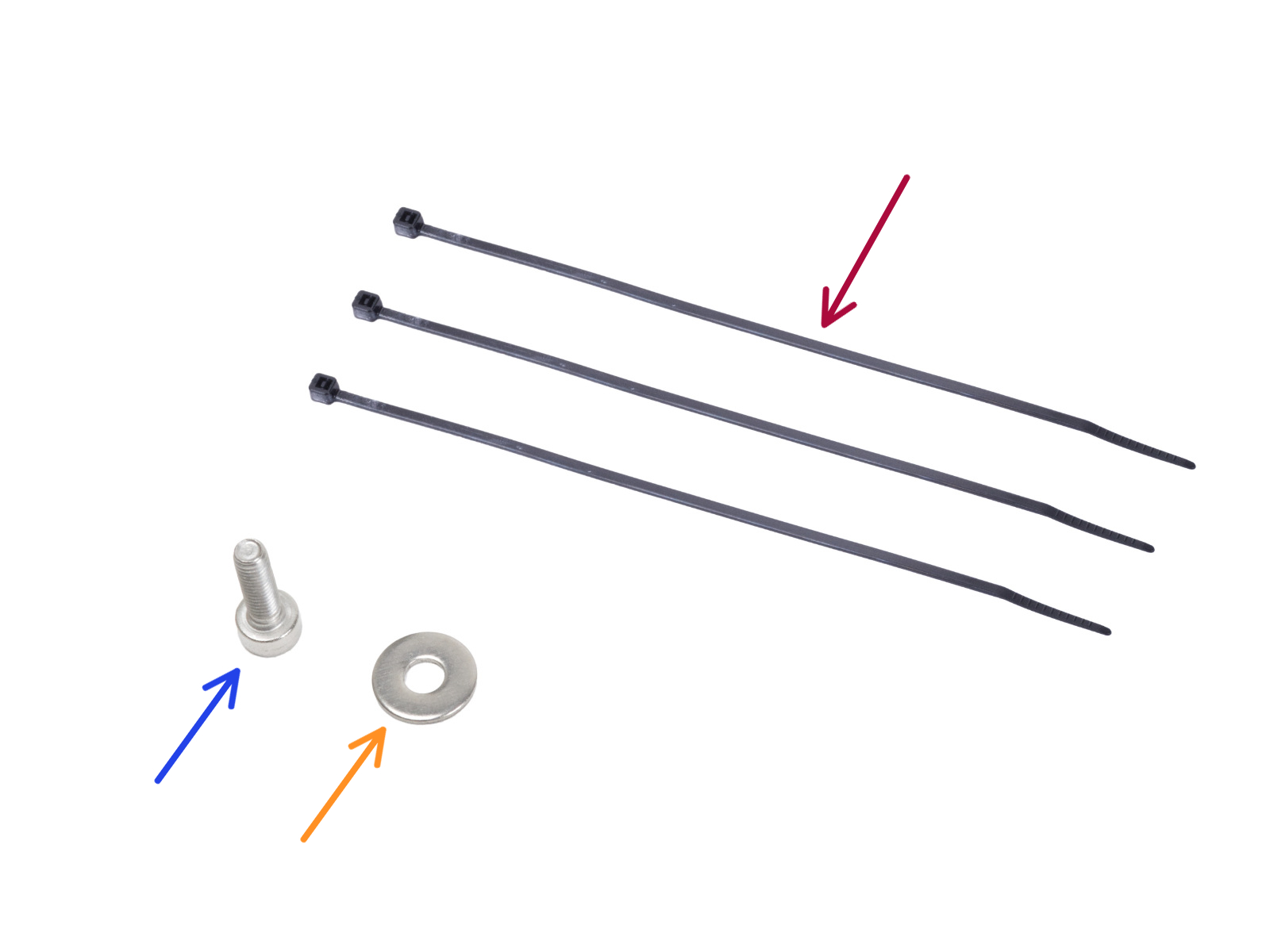



















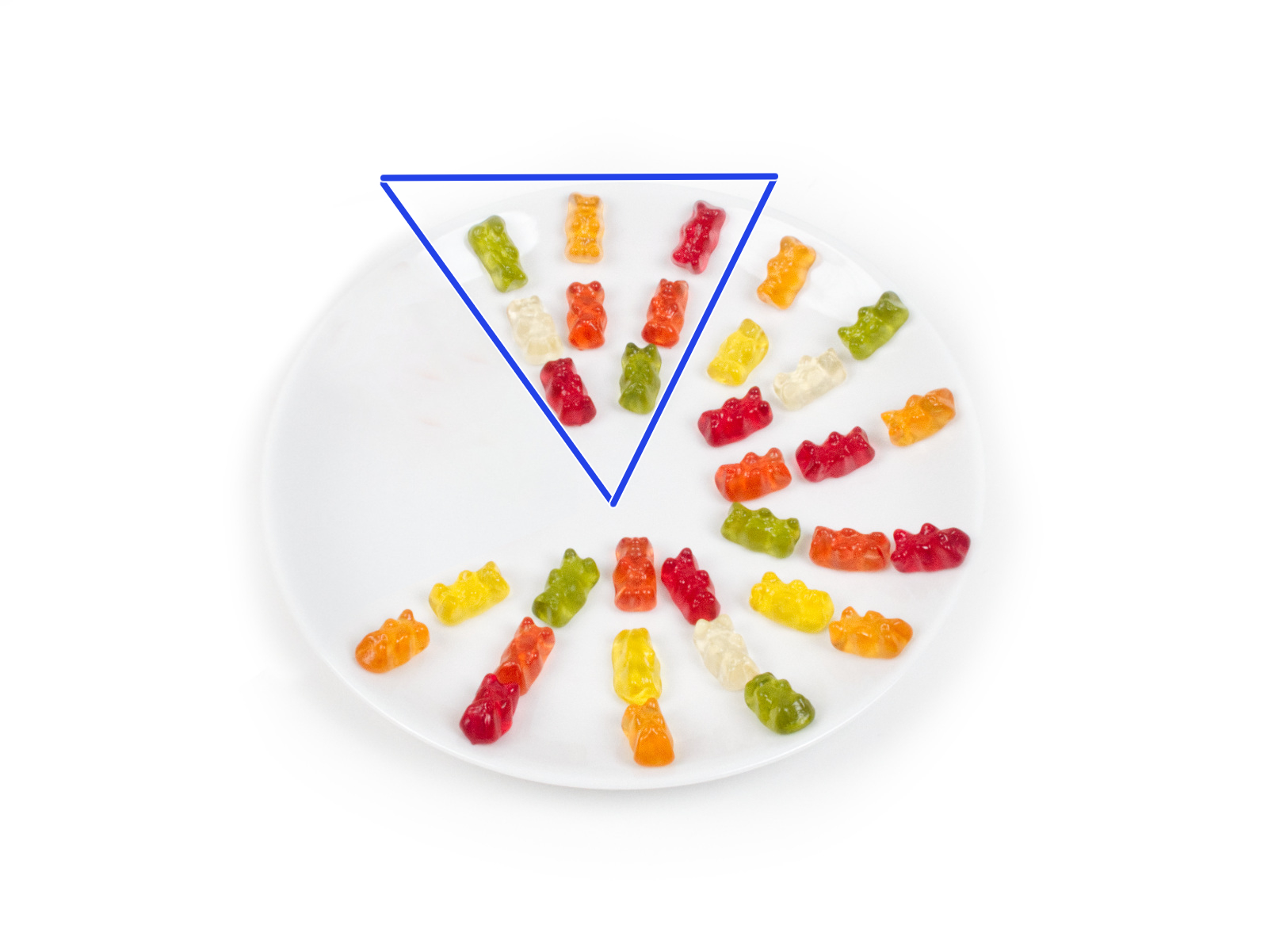

If you have a question about something that isn't covered here, check out our additional resources.
And if that doesn't do the trick, you can send an inquiry to [email protected] or through the button below.